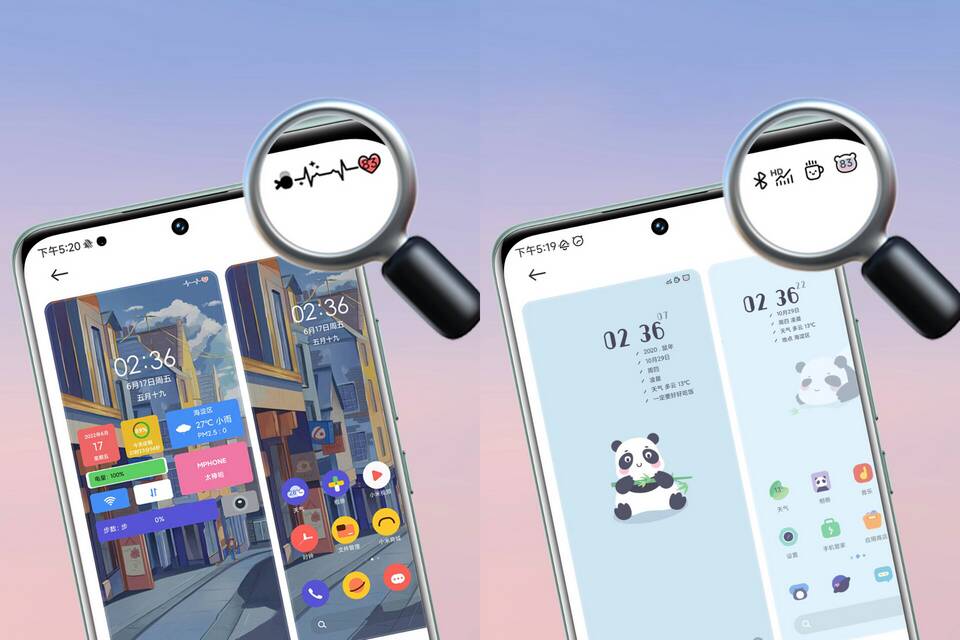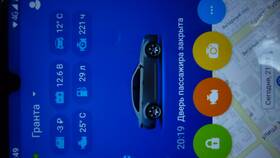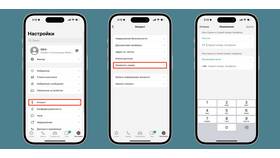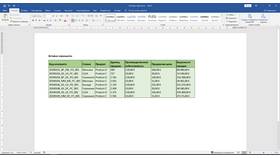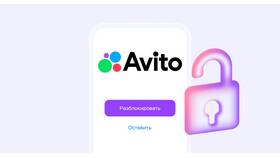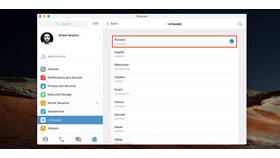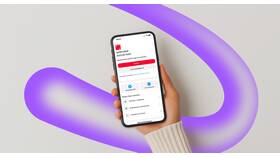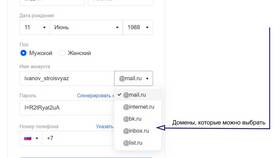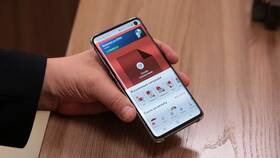Персонализация значков приложений позволяет изменить внешний вид интерфейса на смартфонах Poco под управлением MIUI. Рассмотрим несколько эффективных способов изменения иконок без root-доступа.
Содержание
Способы изменения значков на Poco
| Метод | Необходимые условия | Сложность |
| Через настройки темы | Встроенный магазин тем MIUI | Просто |
| С помощью иконпаков | Установка сторонних наборов иконок | Средне |
| Через сторонние лаунчеры | Установка альтернативного лаунчера | Средне |
Изменение значков через настройки темы
Откройте приложение "Темы"
Найдите иконку "Темы" на главном экране или в папке "Инструменты".
Перейдите в раздел "Иконки"
Выберите категорию "Иконки" в нижнем меню.
Выберите понравившийся набор
Просмотрите доступные варианты в магазине тем MIUI.
Скачайте и примените тему
Нажмите "Скачать", затем "Применить" для выбранного набора иконок.
Использование сторонних иконпаков
- Установите иконпак из Google Play (например, Pix Material You, Whicons)
- Откройте приложение "Темы" > "Иконки" > "Мои"
- Выберите "Импортировать иконки" и укажите установленный иконпак
- Примените новый набор к системе
Настройка через сторонние лаунчеры
| Лаунчер | Особенности |
| Nova Launcher | Гибкие настройки внешнего вида иконок |
| Lawnchair | Поддержка иконпаков в стиле Pixel |
| POCO Launcher | Официальный лаунчер с кастомизацией |
Важные нюансы:
- Некоторые системные приложения могут не поддерживать смену иконок
- Изменения применяются только для текущего лаунчера
- После обновления MIUI настройки могут сброситься
- Отдельные иконпаки требуют покупки полной версии
Изменение значков на телефоне Poco позволяет создать уникальный дизайн интерфейса. Для максимальной гибкости рекомендуется использовать комбинацию фирменного магазина тем MIUI и сторонних иконпаков.